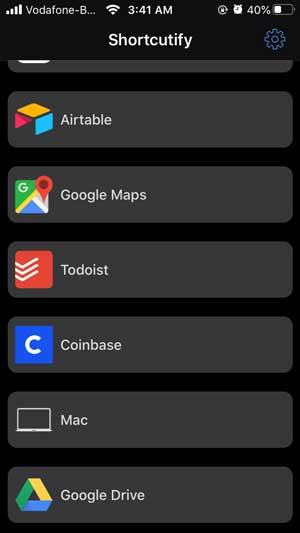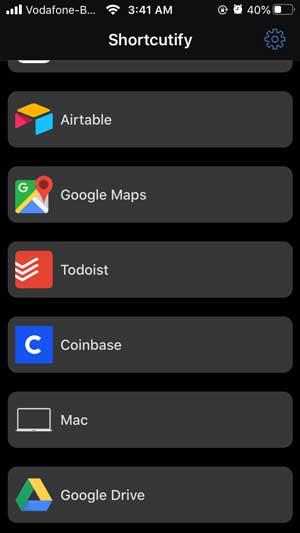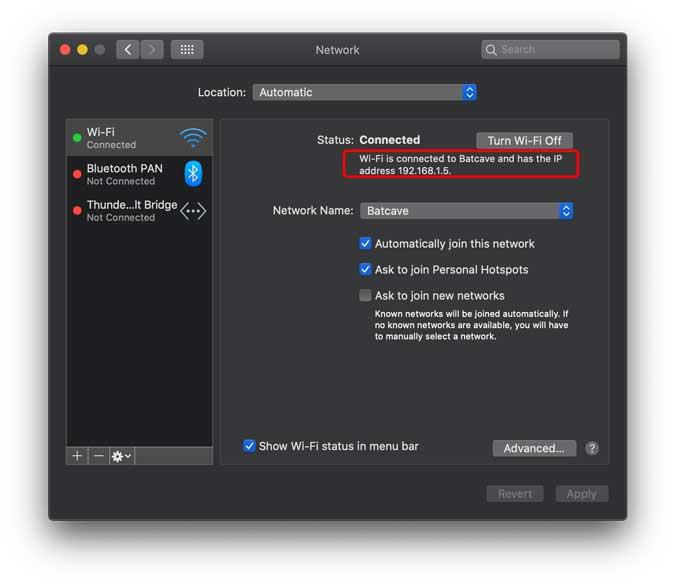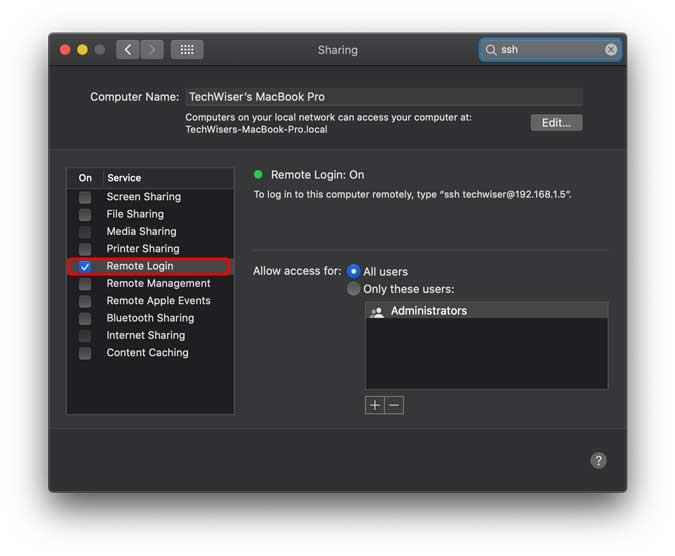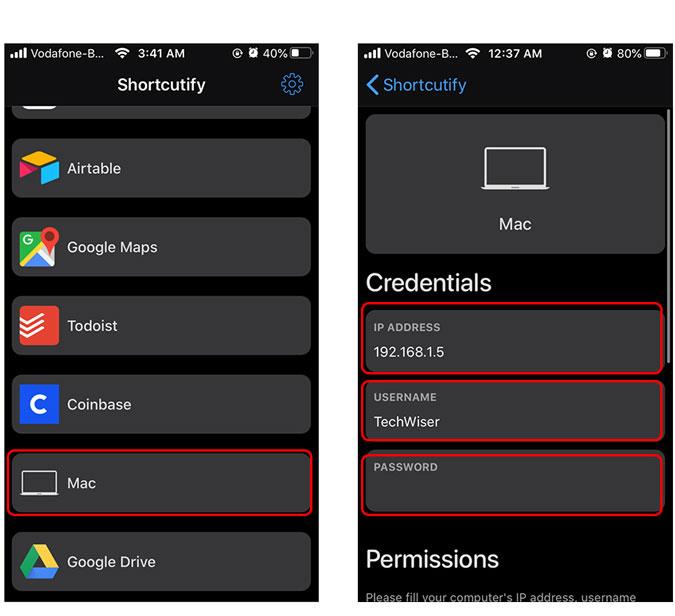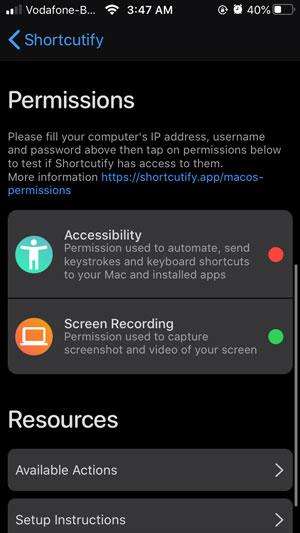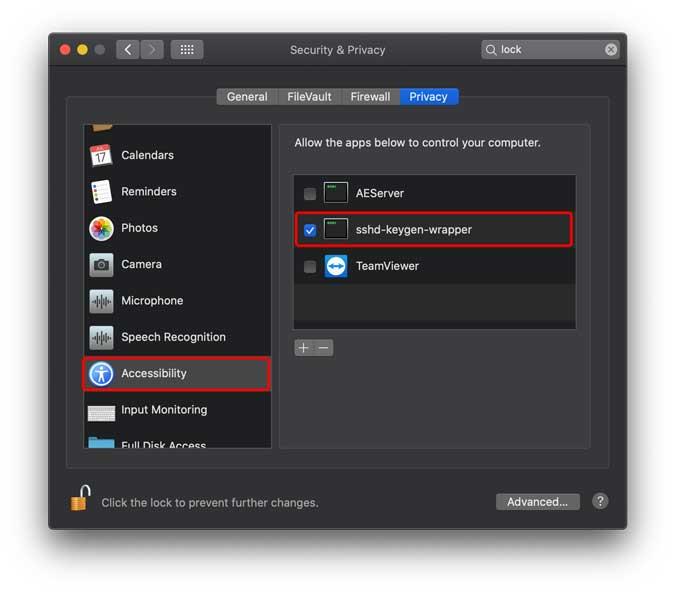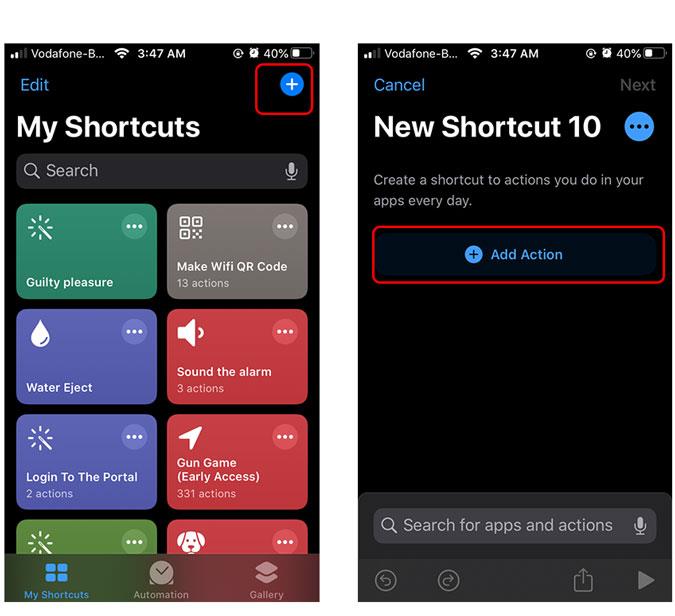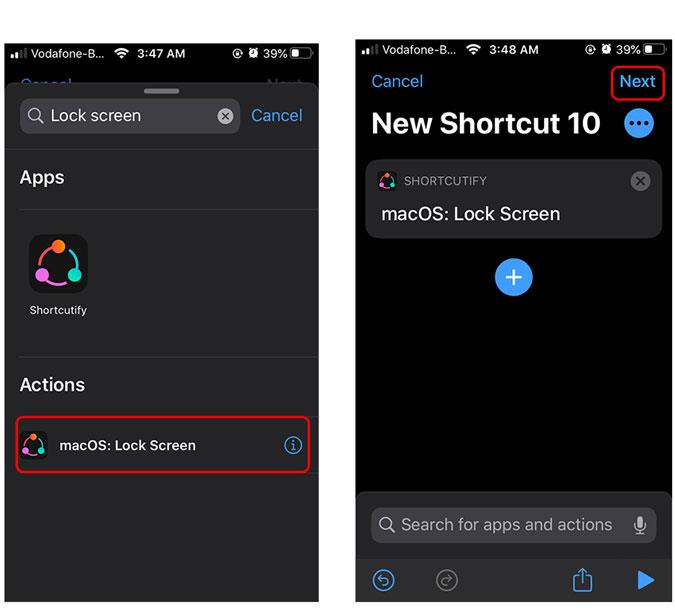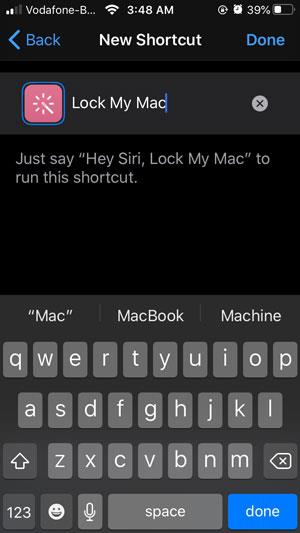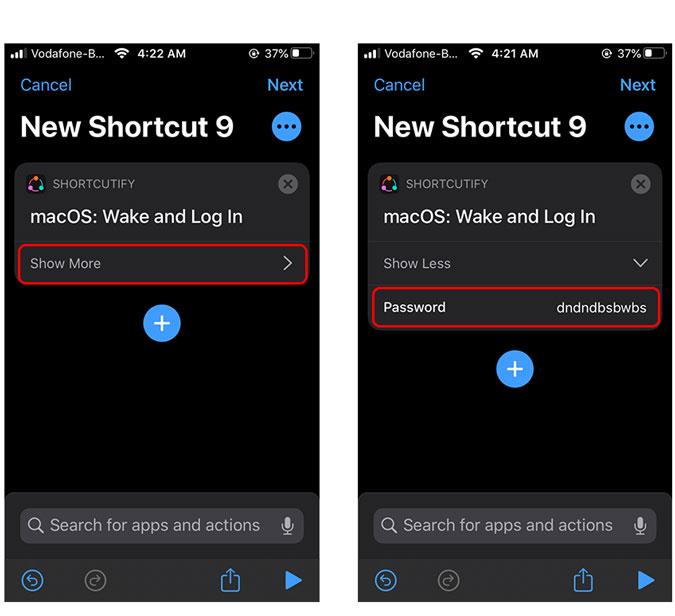Bien qu'Apple Watch vous permette de déverrouiller votre Mac sans entrer le mot de passe, il n'y a aucun moyen de verrouiller votre Mac à distance. Une solution de contournement à ce problème consiste à utiliser des applications tierces telles que MacID et NearLock . Mais si vous recherchez un moyen natif de verrouiller à distance votre Mac à l'aide de votre iPhone, vous pouvez utiliser des applications telles que Shortcutify. Il utilise les raccourcis Siri pour tout configurer, vous pouvez donc demander à Siri sur iPhone de verrouiller et déverrouiller votre Mac. Avant de commencer, il y a quelques étapes pour tout configurer, mais cela ne prendrait que quelques minutes et je garderai la description aussi complète que possible.
Comment verrouiller l'écran de votre Mac avec un iPhone
Étape 1. Installez Shortcutify sur votre iPhone
Tout d'abord, installez l' application Shortcutify sur votre iPhone. Assurez-vous également que vous utilisez la dernière version d'iOS et que l' application Raccourcis est installée sur votre iPhone. Une fois les applications installées et prêtes, ouvrez Shortcutify.
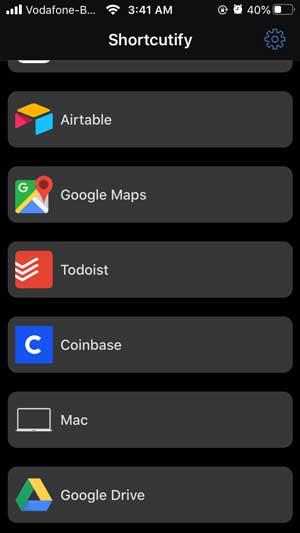
Étape 2. Trouvez l'adresse IP locale de votre Mac
Cette méthode ne fonctionne que sur le Wifi local, alors assurez-vous que votre Mac est connecté au Wifi. Si vous ne connaissez pas l'adresse IP de votre Mac, accédez à Préférences Système> Réseau> Votre adresse IP. Notez l'adresse IP , nous en aurons besoin plus tard.
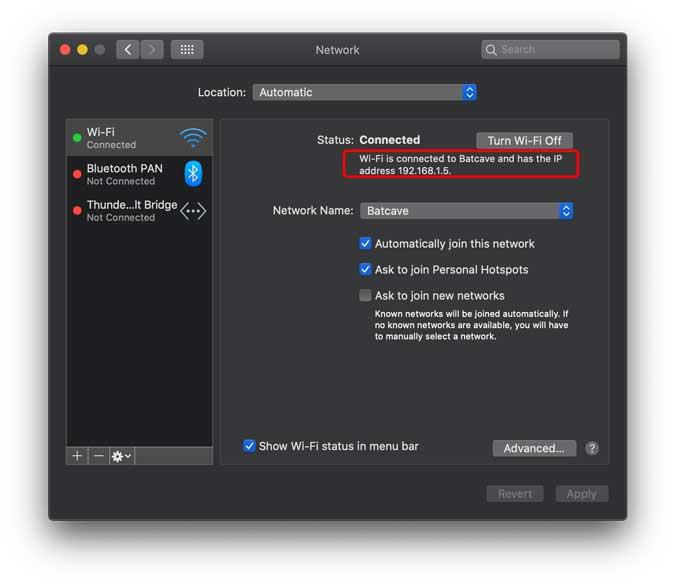
Si vous avez besoin d'aide pour trouver votre adresse IP, vous pouvez consulter ce guide ici .
Étape 3. Activez la connexion à distance sur votre Mac
Comme le raccourci se connecterait essentiellement à votre ordinateur à distance, vous devez d'abord activer la fonction de connexion à distance sur votre Mac. Pour ce faire, accédez à Préférences système> Partage> Activer la connexion à distance.
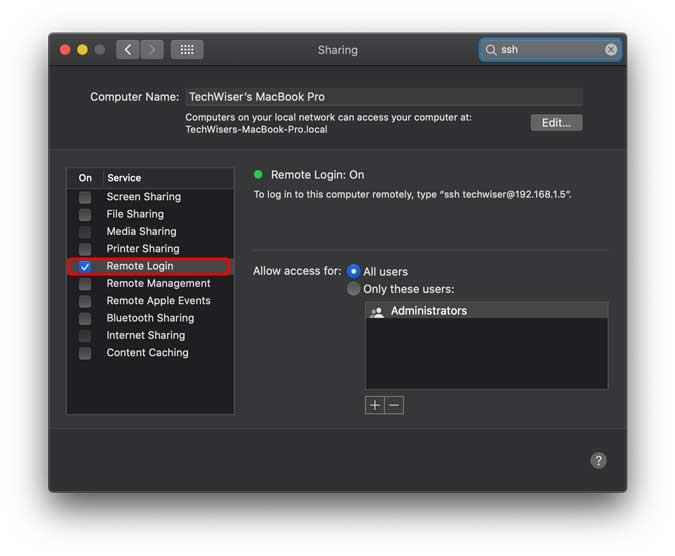
Étape 4. Configurer l'application Shortcutify
Maintenant, ouvrez l'application Shortcutify sur votre iPhone et appuyez sur l'option Mac, il vous demandera d' entrer l'adresse IP de votre mac et vos identifiants de connexion . Entrez les détails correctement et continuez.
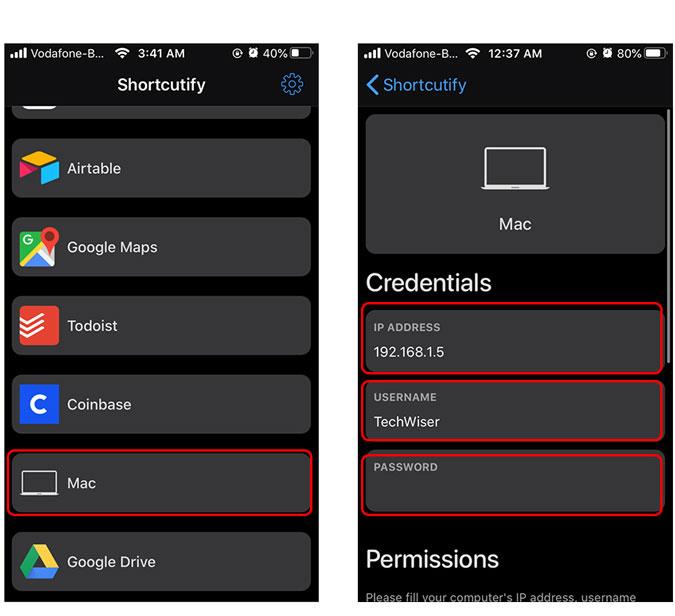
Après cela, nous devons activer les paramètres d'accessibilité sur le Mac , pour ce faire, appuyez sur le bouton Accessibilité dans l'application sur votre iPhone.
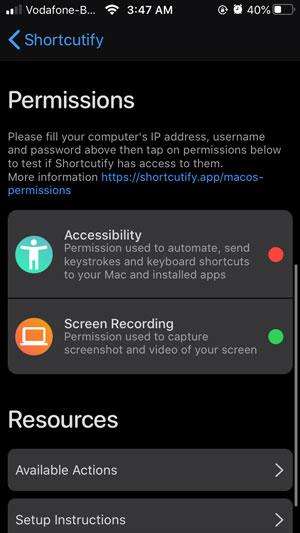
Il devrait afficher une boîte de dialogue sur votre Mac. Accédez simplement à Préférences système> Sécurité et confidentialité> Confidentialité> Accessibilité> activez "sshd-keygen-wrapper".
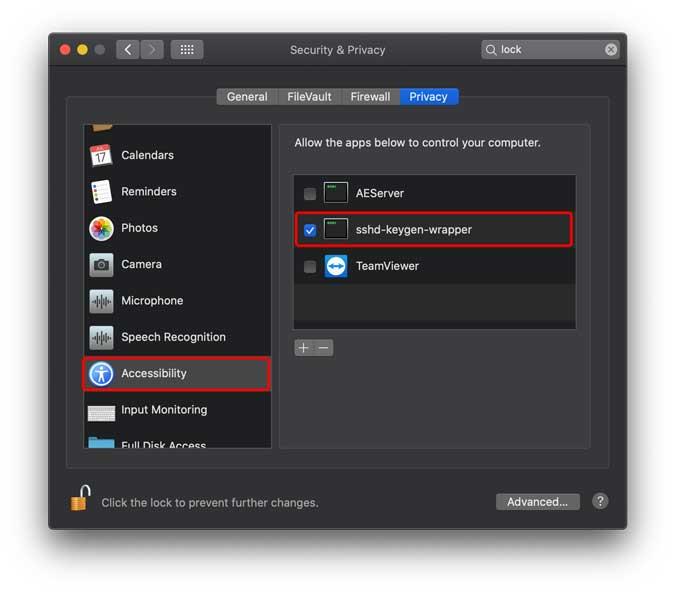
Cliquez sur le cadenas pour verrouiller les modifications.
Étape 5. Configurez les raccourcis
Vous pouvez faire une variété de choses avec cette application, comme capturer des captures d'écran, basculer des applications et injecter des frappes. Cependant, nous nous concentrerons sur le verrouillage du Mac. Ouvrez l'application Raccourcis et appuyez sur le bouton + dans le coin supérieur droit pour créer un nouveau raccourci et appuyez sur Ajouter une action .
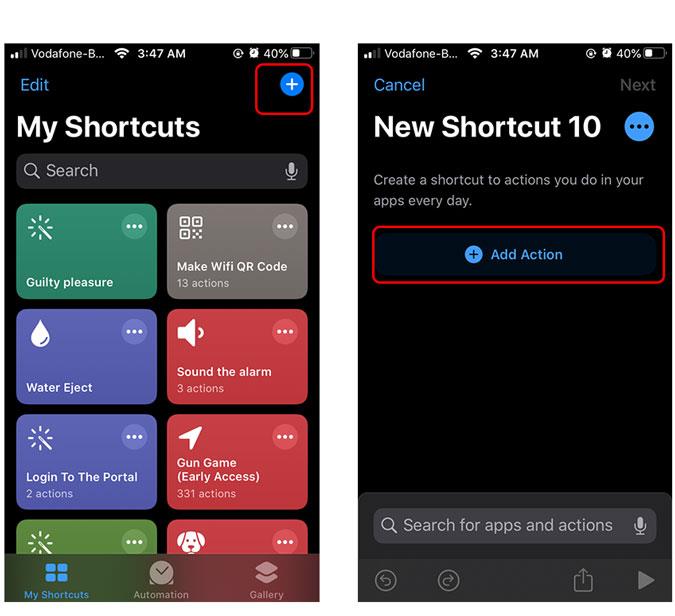
Recherchez macOS : verrouillez l'écran dans la barre de recherche et appuyez sur l'action pour l' ajouter à votre raccourci . Appuyez sur suivant pour passer à la page suivante.
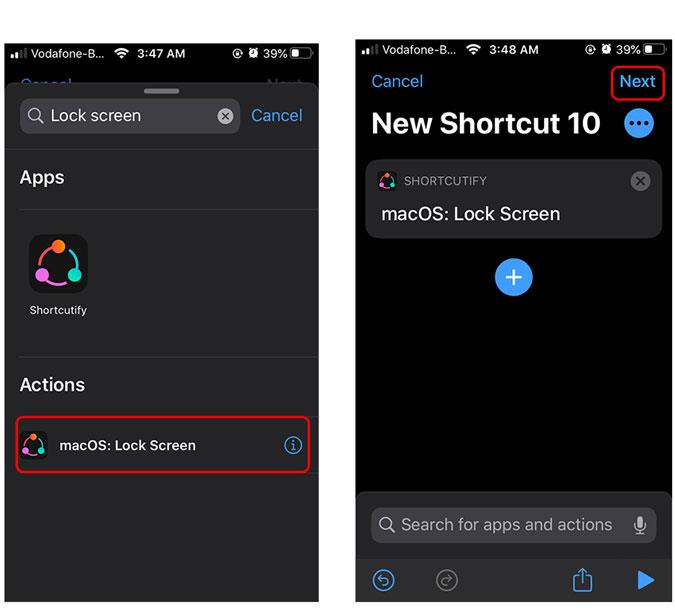
Donnez un nom à votre raccourci et vous avez terminé. J'ai nommé mon raccourci "verrouiller mon mac" et chaque fois que j'exécute ce raccourci, il verrouille le mac. Vous pouvez même demander à Siri de le faire pour vous.
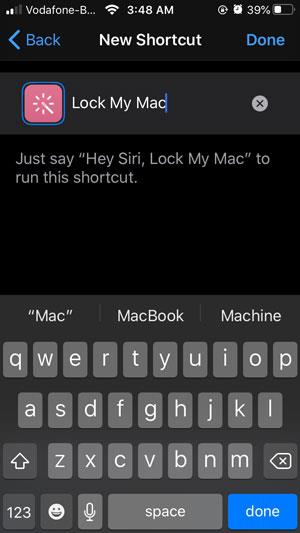
Déverrouillez votre Mac avec iPhone
Si vous souhaitez configurer un raccourci Siri pour déverrouiller votre Mac avec l'iPhone, c'est tout aussi simple. Il vous suffit de créer un autre raccourci et d'ajouter l'action macOS : Wake and Log In à votre raccourci . Cela nécessiterait votre mot de passe, alors ajoutez-le dans le champ de texte et enregistrez votre raccourci. Vous pourrez déverrouiller votre Mac en appuyant simplement sur le raccourci ou en demandant à Siri d'exécuter le raccourci de déverrouillage.
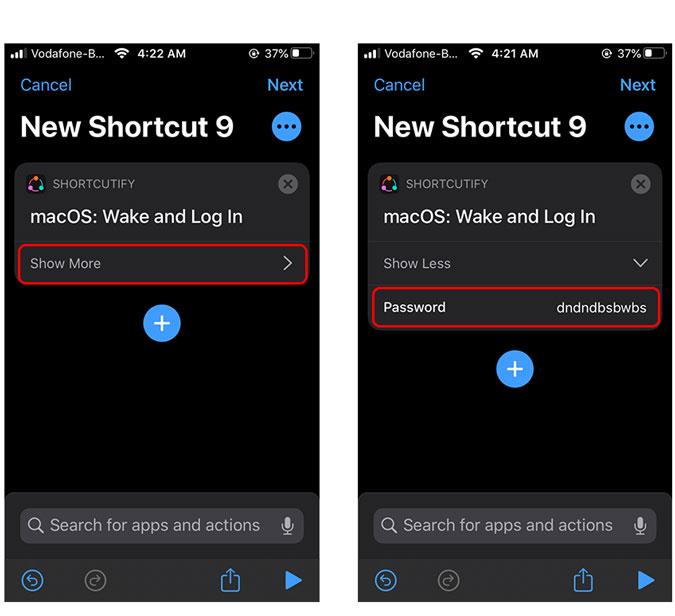
Mots de clôture
C'était un moyen rapide de configurer votre iPhone pour déverrouiller et verrouiller le Mac avec une simple commande. Je suis d'accord qu'il y a quelques étapes, mais c'est un processus unique et vous l'apprécierez certainement. Faites-moi savoir si vous rencontrez des difficultés lors de sa configuration.
Lisez aussi: 6 meilleures applications de raccourcis Siri pour les utilisateurs expérimentés